Сүйүктүү иштетүү тутумуңуздун тажатма интерфейсинин тартибин өзгөртүүнүн көптөгөн жолдору бар. Сырткы көрүнүштү жаңылоонун эң оңой жолу - көп колдонулган папкалар менен файлдардын стандарттуу сүрөтчөлөрүн алмаштыруу.
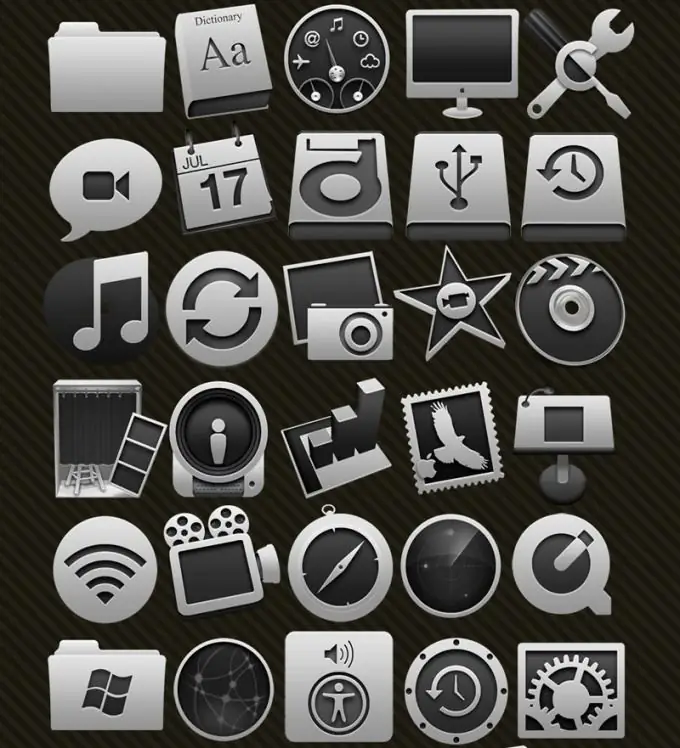
Зарыл
- - компьютер;
- - сүрөтчөлөрдүн жыйындысы.
Нускамалар
1 кадам
Белгилүү бир формат, файл же папка үчүн жарлыкты өзгөртүү үчүн, сизге биринчи иконалардын өзү керек. Алдын ала орнотулган Windows топтомунан жаңы сүрөтчөлөрдү тандай аласыз. Иштетүү тутумунда жарлыктардын чоң топтому бар, алар адатта сейрек колдонулат, эгерде стандарттык топтомдун арасынан керектүү сүрөттөрдү таба албасаңыз, Интернеттен бир нече сүрөтчөнү жүктөп алыңыз. Аларды табуу өтө оңой, ал тургай, Windowsтун көрүнүшүн өзгөртүү үчүн атайын сайттар бар.
2-кадам
Керектүү сүрөтчөлөрдү тандап алгандан кийин, Баштоо менюсун ачыңыз. Андан кийин, "Башкаруу панели" пунктун тандап, ачылган терезеден "Көрүнүш жана темалар" баскычын чыкылдатыңыз. Меню ачылат, андан сиз жумушчу столдун элементтеринин сырткы көрүнүшүн ыңгайлаштыра аласыз же терини өзгөртө аласыз.. Папка параметрлери көмөкчү менюну тандаңыз. Диалог терезесинде Файл түрлөрү өтмөгүн чыкылдатыңыз, бардык катталган файл форматтарынын тизмеси пайда болот. Сөлөкөттү өзгөртө турган форматты тандап, "Өркүндөтүлгөн" баскычын чыкылдатыңыз. "Өзгөртүү сүрөтчөсү" баскычын чыкылдатып, керектүү сүрөтчөнүн жолун көрсөтүп, Ok баскычын чыкылдатыңыз. Киргизилген өзгөртүүлөрдү сактоо үчүн, "Колдонуу" баскычын чыкылдатыңыз.
3-кадам
Жеке файлдын же папканын сүрөтчөсүн өзгөртүү үчүн, өзүңүздү кызыктырган объектти оң баскыч менен чыкылдатып, контексттик менюдан Касиеттерди тандаңыз. Өзүнчө терезе ачылат, анда "Өзгөртүү сүрөтчөсү" баскычын чыкылдатыңыз (папка үчүн бул баскыч "Жөндөөлөр" кошумча барагында жайгашкан). Андан кийин стандарттык топтомдон каалаган сүрөтчөнү тандаңыз же иконалар менен папкаңызга жолду көрсөтүңүз. "Колдонуу" баскычын чыкылдатып, өзгөртүүлөрдү сактаңыз.






